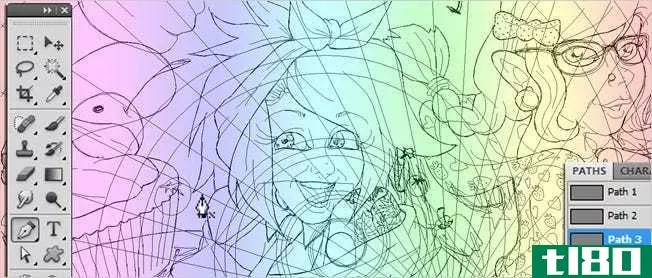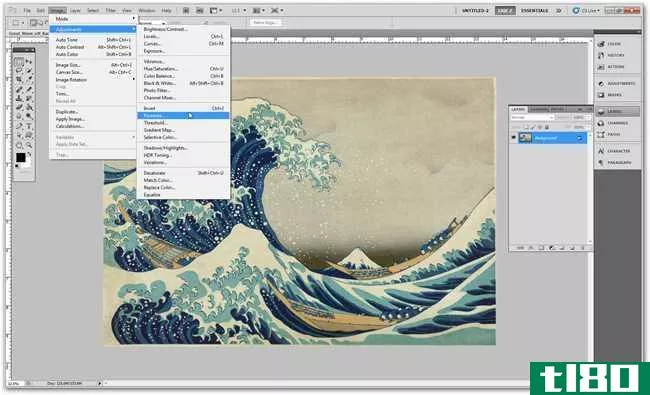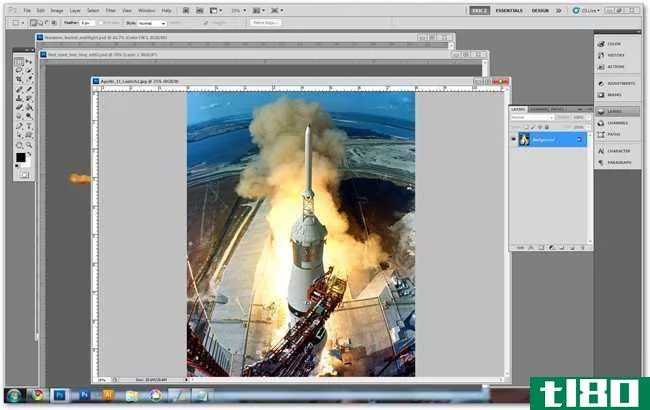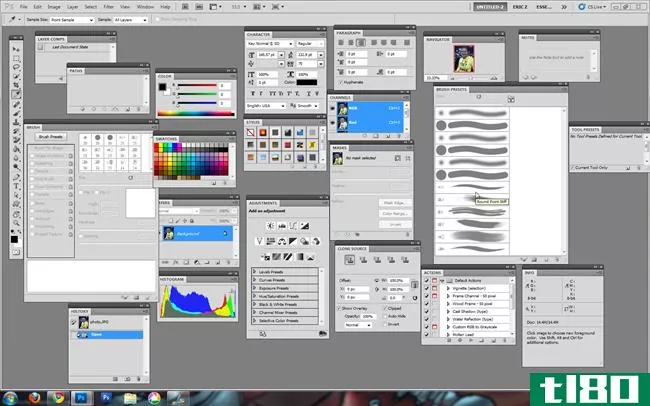如何使用photoshop将图像转换为线条图(convert an image into a line drawing using photoshop)
第1部分第1部分,共3部分:打开图像
- 1在Photoshop中打开图像。为此,双击包含字母“Ps”的蓝色应用程序图标,单击屏幕顶部菜单栏中的文件,单击打开。。。然后选择图像。具有更高对比度的原始图像可以实现更清晰的线条绘制效果。
- 2点击菜单栏中的图层。
- 3单击下拉列表中的复制层…并单击确定。你可以给你的新图层起一个不同的名字,否则它会被称为“[name of your first layer]copy”如果在屏幕右下角的“层”窗口中,在原始背景层旁边看不到挂锁图标,请单击该层。然后,单击图层窗口顶部的挂锁按钮。
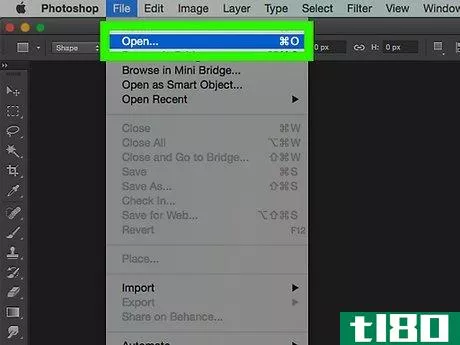
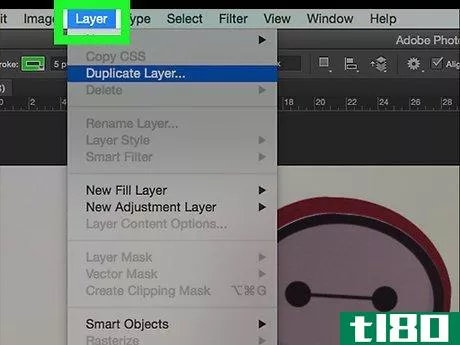
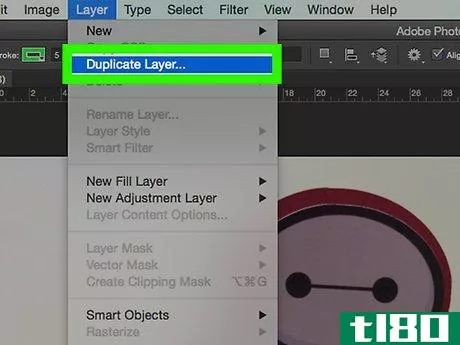
第2部分第2部分,共3部分:调整图像
- 1点击复制层。它在屏幕右下角的图层窗口中。
- 2点击图层窗口顶部附近的正常下拉列表。
- 3点击颜色减淡。
- 4单击菜单栏中的Filter,然后单击Filter Gallery…。
- 5点击“样式化”文件夹。
- 6点击发光的边缘。
- 7将“边缘宽度”滑块滑动至3到6之间的值。使用预览确定线条何时为您希望的权重。
- 8将“边缘亮度”滑块滑动到中间。
- 9将“平滑度”滑块一直向右滑动。
- 10点击OK。
- 11单击菜单栏中的图像。
- 12单击下拉列表中的调整。
- 13单击下拉列表中的反转。
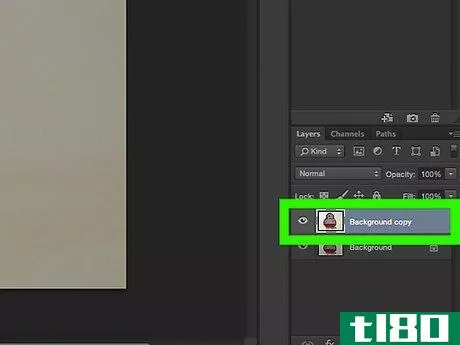
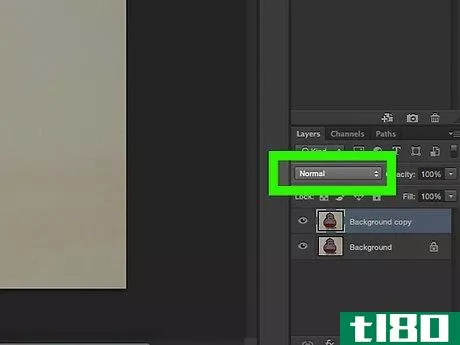
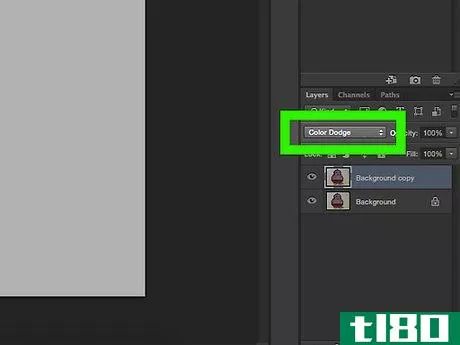
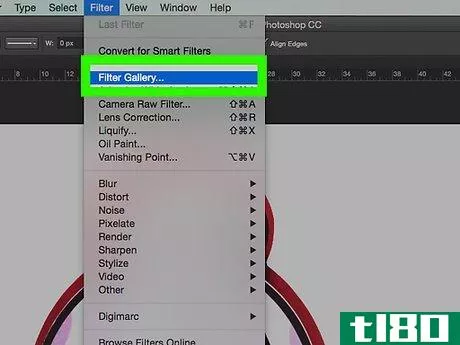
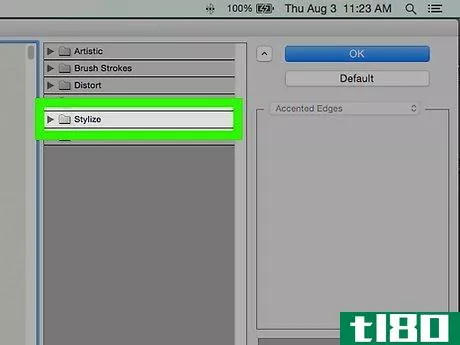
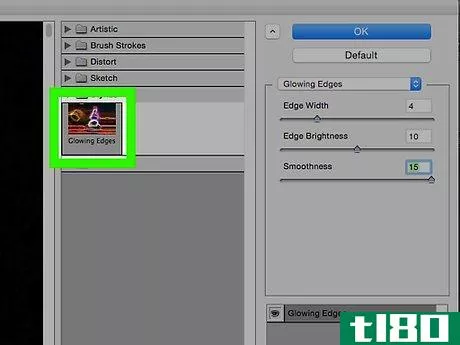
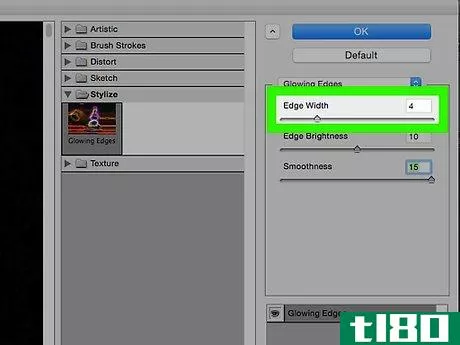
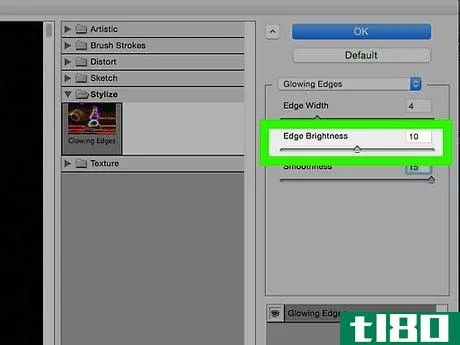
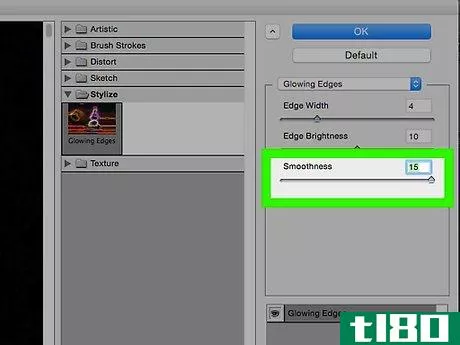
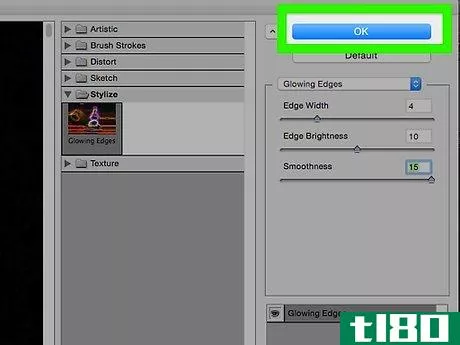
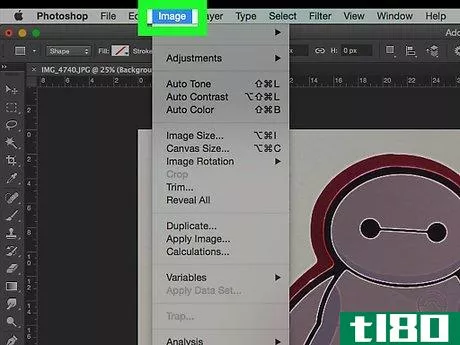
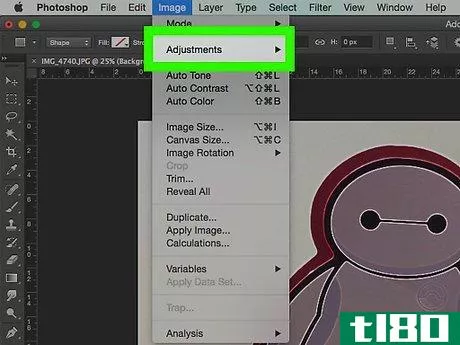
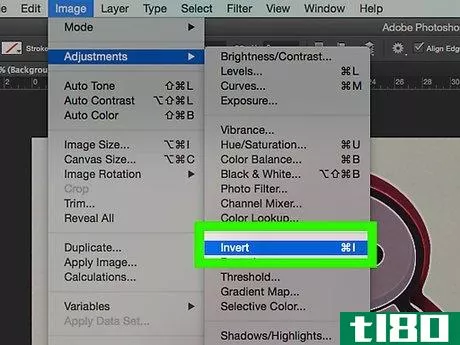
第3部分第3部分,共3部分:隐蔽到线路
- 1单击菜单栏中的图像。
- 2在下拉列表中单击打开模式。
- 3点击灰度。
- 4.点击不要合并或展平。提示将取决于图像属性。如果升级为放弃颜色信息,请单击放弃。
- 5单击菜单栏中的图像。
- 6单击下拉列表中的调整。
- 7点击曝光…。
- 8调整滑块,直到图像达到所需的线条效果。如果尚未预览,请选中对话框中的“预览”。
- 9单击菜单栏中的图像。
- 10单击下拉列表中的调整。
- 11点击Posterize…。
- 12使用滑块调整图像的线条。如果尚未预览,请选中对话框中的“预览”。
- 13保存你的图像。点击菜单栏中的文件并另存为…。命名文件并单击保存。
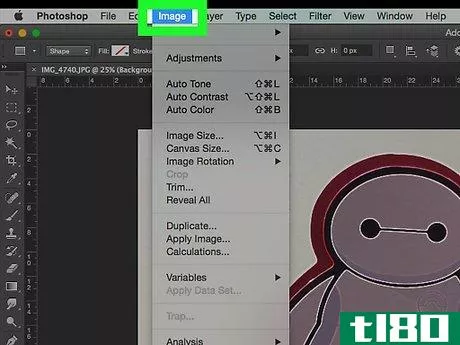
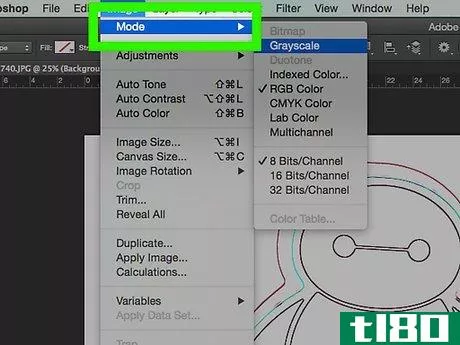
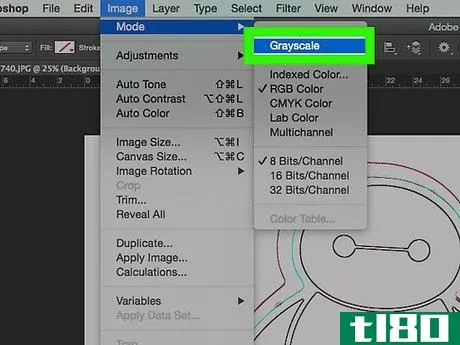
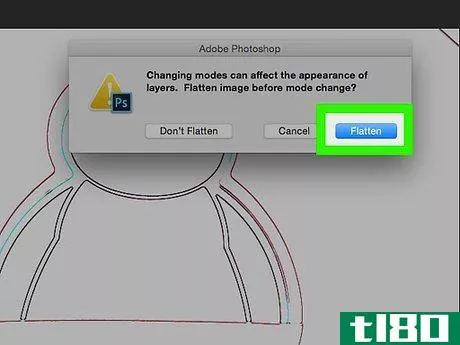
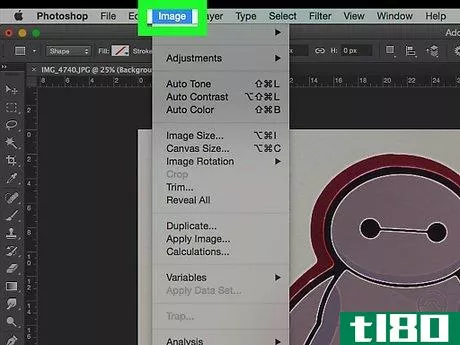
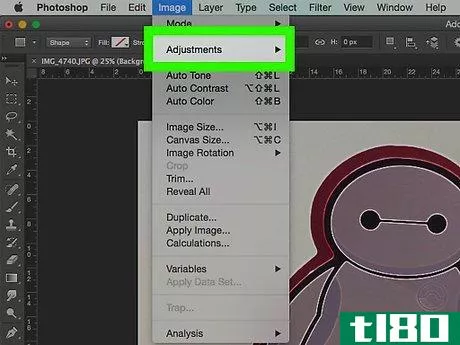
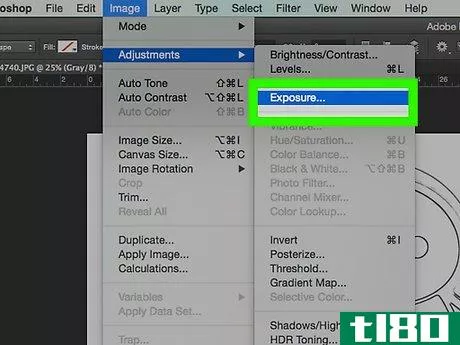
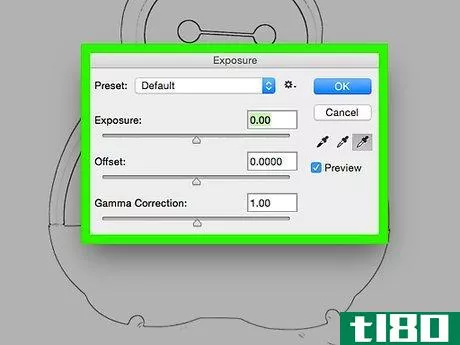
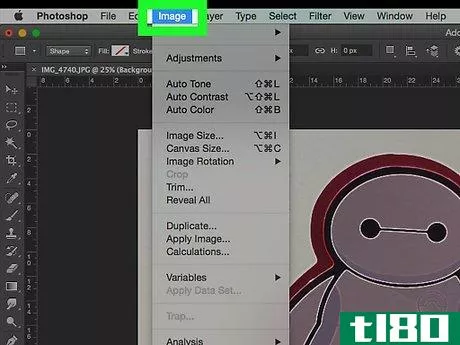
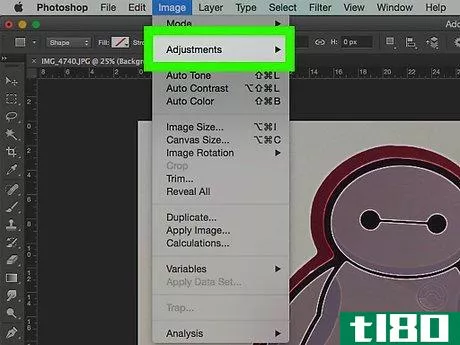
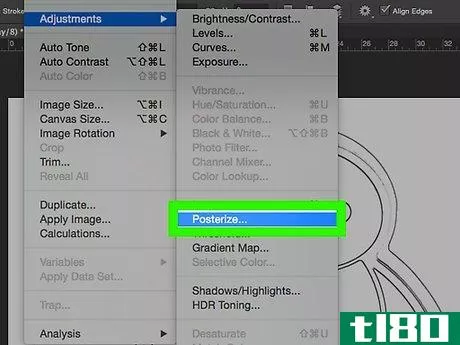
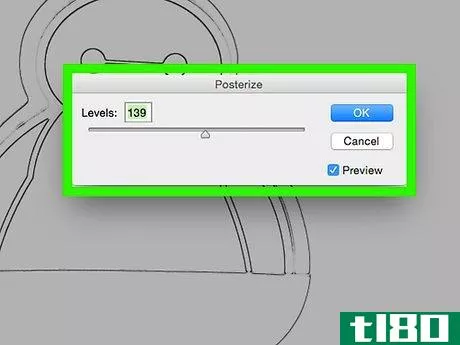
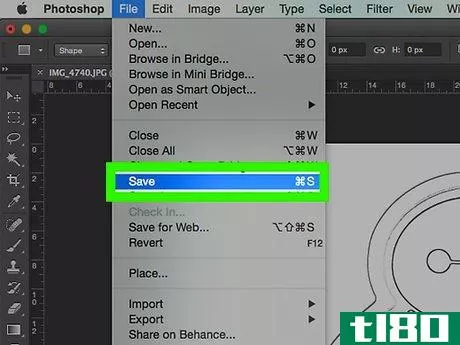
提示
- 发表于 2022-03-17 16:10
- 阅读 ( 84 )
- 分类:生活方式
你可能感兴趣的文章
在adobe photoshop中创建和使用矢量图形
... 遗憾的是,不是每个人都有Illustrator,但很多人都有Photoshop。Photoshop对矢量图像有基本的支持。在本指南中,我们将看看如何在Photoshop中**矢量艺术作为插画的替代品。 ...
- 发布于 2021-03-25 22:05
- 阅读 ( 255 )
如何用调整曲线增强黑白照片
...教程一样,您需要两个基本的东西: 要编辑的照片 Adobe Photoshop We’ll be using a copy of Adobe Photoshop CS6, but the techniques outlined in today’s tutorial should work just fine in previous editi*** of Photoshop, as the tools we’re using have been included in Photoshop f...
- 发布于 2021-04-11 20:37
- 阅读 ( 409 )
如何从图形或线性艺术中删除背景
对于那些有艺术说服力的人来说,你可以使用Photoshop或GIMP给扫描过的图形上色。幸运的是,把线艺术在一个透明的层是非常容易与这个光滑的技术。 这项技术是任何Photoshop用户的技巧包的标准,并且在许多不同的情况下都很有...
- 发布于 2021-04-12 11:21
- 阅读 ( 214 )
初级photoshop:如何制作令人信服的假纹身
虽然属于“只是为了好玩”的范畴,但在Photoshop或GIMP中假装纹身是一个可以教会你很多关于这个程序的练习。下面是我们如何通过几分钟的工作**出令人信服的图像。 不管你是想在你开始纹身之前看到自己的新纹身,还是只想...
- 发布于 2021-04-12 14:15
- 阅读 ( 218 )
如何从照片中去除jpg伪影和丑陋的图像失真
...复丢失的图像数据了。但是,通过一些巧妙的技巧和一点Photoshop魔术,你可以修复图像中最糟糕的部分,并在几乎没有时间的情况下获得更好的效果。GIMP用户,请跟随,因为这个Photoshop howto是GIMP友好的。继续阅读,看看如何最...
- 发布于 2021-04-12 15:03
- 阅读 ( 314 )
快速数码化妆小贴士,让自己看起来年轻十岁
它也许不是青春的源泉,但Photoshop却是各地美容专家的秘密。以下是一些如何减少皱纹,让照片中的人看起来更年轻的技巧。 不管你怎么想用照片编辑器来创造一个不切实际的美感标准,事实上每天都是由专业的图像编辑器来...
- 发布于 2021-04-12 15:26
- 阅读 ( 191 )
30个伟大的photoshop技巧和技巧,帮助您的计算机图形技能
Photoshop是一个强大但复杂的图形程序,很难学习和使用。我们已经发表了许多关于使用Photoshop的技巧和窍门以及如何解决您可能遇到的恼人问题的文章。 这篇文章汇集了30个最好的技巧和窍门,我们已经记录,以帮助您获得最...
- 发布于 2021-04-12 17:13
- 阅读 ( 336 )
如何制作带有样式化阴影和细节的人造hdr照片
...许多摄影师使用的专业、非常戏剧化的外观。以下是使用Photoshop或免费软件Raw-Therapee的几分钟如何让你的照片产生类似的效果。 初学者:photoshop方法 我们将首先启动Photoshop,以处理一张细节很好的照片。模糊的照片或图像...
- 发布于 2021-04-12 20:05
- 阅读 ( 199 )
如何用任何图像制作经典的红色/青色3d照片
...,只是因为它是一个非常有趣的。带上你的3D眼镜,或者Photoshop或者GIMP! 虽然像青色/红色3D这样的立体效果通常是用花哨的摄影技巧来创造的,但我们今天将创建一个简单的技巧图像编辑。直接进入,看看它有多简单,一个简...
- 发布于 2021-04-12 20:53
- 阅读 ( 189 )
初学者photoshop:黑白和红色的照片效果在10秒
...!)我是说。 这是一个伟大的,简单的操作,为入门级Photoshop用户。由于两个程序中使用的工具相似,该方法也很容易转换为GIMP技术。更高级的用户可以查看我们的奖励方法,或者在评论中留下自己的方法来帮助初学者。 ...
- 发布于 2021-04-12 21:28
- 阅读 ( 267 )